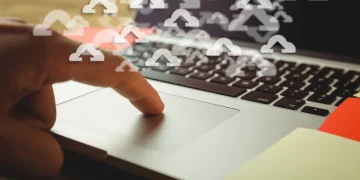اگر در حین کار با لپ تاپ نیاز مبرمی به اینترنت دارید، می توانید با انجام چند تنظیمات ساده در هر شرایطی به راحتی از اینترنت گوشی خود استفاده کنید.
به گزارش ICTNN، بدون شک اینترنت یکی از نیازهای اصلی شهروندان است که بدون آن استفاده از وسایل الکترونیکی مانند تلفن همراه و لپ تاپ جذابیتی نداشت. شاید این تلفن همراه است که در بین وسایل الکترونیکی بیشترین نیاز را به اینترنت دارد، بنابراین لازم است اینترنت گوشی در هر شرایطی برای انجام کارهای روزمره در دسترس کاربر باشد.
از آنجایی که در عصر تکنولوژی، استفاده از اینترنت در شکل گیری نوآوری های دیجیتال موثر بوده است، ممکن است لازم باشد لپ تاپ یا سایر دستگاه های هوشمند مجهز به اینترنت باشد. در این شرایط یکی از روش ها اتصال گوشی به کامپیوتر و لپ تاپ است، زیرا موبایل توسط کاربر حمل می شود و در همه جا موجود است.
اتصال به اینترنت، هات اسپات داده و کابل USB از جمله راه هایی است که کاربران گوشی های اندرویدی می توانند اینترنت گوشی خود را با کامپیوتر و لپ تاپ به اشتراک بگذارند.
نقطه اتصال داده؛ ساده ترین راه برای اشتراک گذاری اینترنت با لپ تاپ
نقطه اتصال داده یا Wi-Fi Hotspot یکی از سریعترین و آسانترین راهها برای اتصال اینترنت موبایل به لپتاپ یا رایانه است. برای فعال سازی ابتدا کاربر باید وارد تنظیمات گوشی شود و سپس به قسمت شبکه و اینترنت مراجعه کند. تب Advanced را باز کنید و روی بخش Hotspot & Tethering ضربه بزنید، سپس نوار لغزنده Wi-Fi hotspot را به سمت راست بکشید تا فعال شود. علاوه بر این، قبل از فعال کردن نقطه اتصال داده یا نقطه اتصال Wi-Fi، می توان نام، رمز عبور یا تعداد کاربرانی که می توانند متصل شوند را تعیین کرد.
در این قسمت لازم است کاربر لپ تاپ وای فای یا کامپیوتر نامی را که برای نقطه اتصال تعیین می کند پیدا کند و سپس رمز عبور خود را وارد کند تا لپ تاپ بتواند به اینترنت گوشی متصل شود. پس از اتصال، فقط باید هات اسپات گوشی خود را فعال کنید تا دستگاه به طور خودکار به آن متصل شود.
در روش کابل USB نیز می توانید با کابل USB گوشی را به کامپیوتر یا لپ تاپ متصل کنید که پس از آن پیغامی بر روی گوشی کاربر ظاهر می شود و گزینه USB tethering است که باید انتخاب و فعال شود. در صورت عدم نمایش چنین پیامی در گوشی، لازم است کاربر به قسمت تنظیمات گوشی مراجعه کند. حال در قسمت Wireless & Networks گزینه More و سپس گزینه Tethering & Portable Hotspot را انتخاب کنید. در این مرحله باید گزینه USB tethering تیک خورده و فعال شود.
احتمالاً پنجره کوچکی روی ویندوز کاربر ظاهر می شود و پیامی مبنی بر نصب گوشی به عنوان مودم روی رایانه یا لپ تاپ کاربر نمایش می دهد. احتمالاً شرحی با متن Remote NDIS-based Internet Sharing Device نمایش داده خواهد شد. باید کمی صبر کنید تا این روند انجام شود.
وقتی گوشی به عنوان مودم در رایانه شما فعال است، اکنون زمان آن رسیده است که آن را از قسمت Windows User Connections فعال کنید. برای این کار باید وارد کنترل پنل ویندوز خود شده و این مسیر را طی کنید: Control Panel -> Network and Internet -> Network Connections. اکنون لیست اتصالات رایانه را می توان در این لیست یافت. کاربر باید به همه آنها نگاه کند و روی اتصالی که یک دستگاه اشتراک گذاری اینترنت مبتنی بر NDIS از راه دور در توضیحات آن وجود دارد کلیک راست کرده و گزینه Enable را انتخاب کند. البته اگر گزینه Enable وجود نداشته باشد به این معنی است که این گزینه از قبل فعال است و نیازی به فعال شدن ندارد.
اشتراک گذاری اینترنت از طریق بلوتوث چگونه کار می کند؟
علاوه بر روش های ذکر شده، می توانید گوشی را از طریق بلوتوث نیز به لپ تاپ متصل کنید. در این روش ابتدا کاربر باید وارد تنظیمات بلوتوث گوشی خود شود، بلوتوث گوشی خود را روشن کند تا شناسایی شود. در ویندوز، بخش بلوتوث را باز کنید و از تب Devices برای جفت کردن ویندوز با گوشی خود استفاده کنید. پس از تکمیل فرآیند جفتسازی، تنظیمات hotspot داده را در گوشی خود وارد کرده و در نهایت گزینه Bluetooth Tethering را فعال کنید.
پس از انجام این مرحله و اقدامات ذکر شده، کاربر باید به کامپیوتر یا لپ تاپ خود رفته و روی آیکون بلوتوث دسکتاپ کلیک راست کرده و تب Join a Personal Network را انتخاب کند. پس از این مرحله گزینه Log in using در تب ظاهر می شود. جعبه نمایش داده شده نقطه دسترسی را انتخاب کنید. پس از انجام تمامی مراحل ذکر شده، اکنون لپ تاپ یا کامپیوتر از طریق بلوتوث به اینترنت گوشی کاربر متصل می شود.
ICTNN
تیم تحرریه شبکه خبری فناوری اطلاعات و ارتباطات